Windows10系统Edge浏览器不能播放网页视频的解决方法
时间:2019-03-12 11:24:42来源:装机助理重装系统www.zhuangjizhuli.com作者:由管理员整理分享
近日有操作Windows10系统用户来反应,电脑Edge浏览器中打开视频的时候出现了黑屏的现象,无法观看视频,对于这个问题该怎么办呢?其实出现这样的问题是由于Edge浏览器中需要点击允许才能看视频,但如果不弹出提示窗口,就无法正常观看视频,对此下面小编就来介绍一下解决方法吧。
1、首先,按Win+R组合快捷键打开运行,在运行框中输入gpedit.msc,在点击确定打开组策略编辑器;
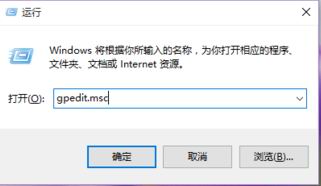
2、然后,在组策略左侧依次展开计算机配置 -- 管理模板 --Windows 组件 ---Microsoft Edge;
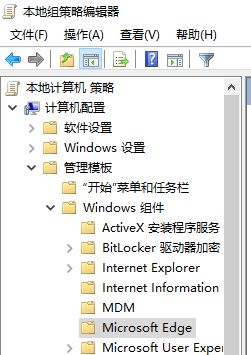
3、接下来,在右侧双击打开允许Adobe Flahs 即插即用设置;
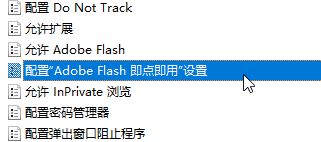
4、在弹出的窗口中选择已启用,在点击应用,最后再点击确定保存设置即可。
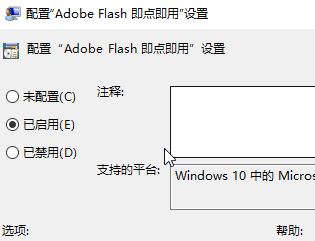
通过以上的设置完成后,在重新打开Edge浏览器即可正常播放视频了,微软新浏览器Microsoft Edge此前代号为Project Spartan,之所以命名为Edge,官方给出的解释为"Refers to being on the edge of consuming and creating(指的是在消费的和创造的前沿)表示新的浏览器既提贴合消费者又具备创造性,希望这个教程对大家有所帮助。
1、首先,按Win+R组合快捷键打开运行,在运行框中输入gpedit.msc,在点击确定打开组策略编辑器;
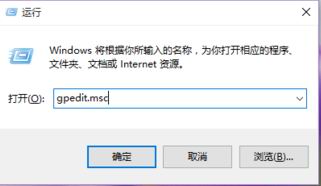
2、然后,在组策略左侧依次展开计算机配置 -- 管理模板 --Windows 组件 ---Microsoft Edge;
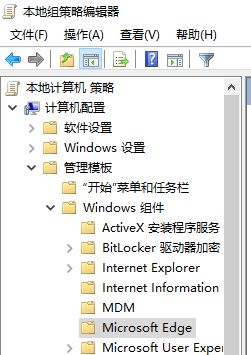
3、接下来,在右侧双击打开允许Adobe Flahs 即插即用设置;
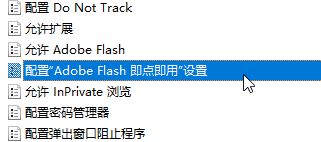
4、在弹出的窗口中选择已启用,在点击应用,最后再点击确定保存设置即可。
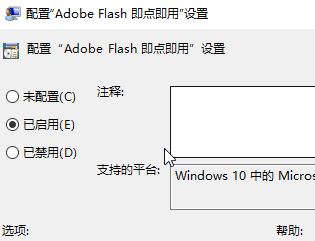
通过以上的设置完成后,在重新打开Edge浏览器即可正常播放视频了,微软新浏览器Microsoft Edge此前代号为Project Spartan,之所以命名为Edge,官方给出的解释为"Refers to being on the edge of consuming and creating(指的是在消费的和创造的前沿)表示新的浏览器既提贴合消费者又具备创造性,希望这个教程对大家有所帮助。
分享到:
